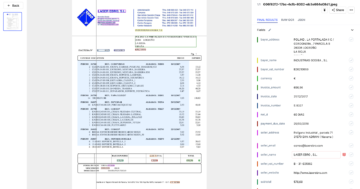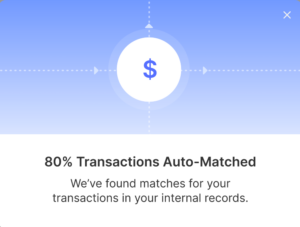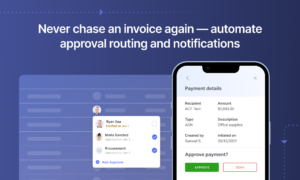Microsoft Power Automate'il on tohutu hulk malle. Valime selle õpetuse jaoks lihtsa, kus salvestame oma Gmaili manused oma Google Drive'i kausta.
Samm 1: Minge mallide jaotisesse. Kui otsite sõna „Gmail”, peaksite esimeses reas leidma malli, millest me räägime. Kui ei, kerige selle otsimiseks alla.
Samm 2: Pärast malli valimist palutakse teil oma kontod linkida. Linkige oma kontod ja kui konnektorite ette ilmub kaks rohelist linnukest, klõpsake käsul Loo voog.
Samm 3: Kui olete ekraanil, näete ekraanil voo üksikasju. Töövoo vaatamiseks valime redigeerimise.
Samm 4: Valige sobivad muutujad. Kas soovite käsitleda e-kirju ainult oma postkasti või ainult reklaamsõnumeid? Vaadake rippmenüü valikuid.
Samm 5: Oletame, et soovite saada märguande iga kord, kui see voog toimub. Jätkan ja lisan veel ühe sammu, mille käigus saan meili teate, et teie manus on üles laaditud.
Samm 6: Valige Gmail ja valige Saada meil (V2). Täitke üksikasjad.
Meili sisu puhul ärge unustage heita pilku dünaamilisele sisule. Saate sisestada saatja meilisõnumi, meili teemarea ja muu dünaamilise sisu, et märguandeid jälgida.
Samm 7: Kui olete valmis, salvestage see. Klõpsake ülemisel ribal nuppu Voolukontroll, et näha, kas seal on vigu või hoiatusi. Kui ei, liikuge edasi järgmise valiku juurde, mis ütleb Test. Proovige saata testmeil oma sammudes mainitud e-posti ID-le.
Samm 8: Voo edenemise kontrollimiseks valige "Minu vood" ja valige äsja loodud voog. Allosas näete vahekaarti, mis näitab 28-päevast jooksuajalugu. Kui olek näitab õnnestunud, töötab teie voog veatult.
Sarnaseid samme saate järgida ka teiste mallide puhul. Kõigil Microsoft Flow mallidel on hõlpsaks kasutamiseks loodud eelmääratletud sammud.
Üks Microsoft Power Automate'i peamisi kasutusjuhtumeid on automatiseeritud äriprotsesside voogude loomine. Nüüd võivad äriprotsesside vood olla mis tahes:
Või mõni muu protsess, mille saab teisendada vooskeemiks.
Äriprotsesside vood on jagatud etappideks ja sammudeks. Peamised kontrollpunktid on etapid. Igal etapil saate teha mitu sammu. Kui kõik sammud on lõpule viidud, liigub protsess järgmisesse etappi.
Voos võivad olla ka tingimuslikud hargnemised, tsüklid ja validaatorid, mis muudab nende kasutamise keerukamaks.
Proovime näha kõiki töid, mis tehakse a äriprotsess algusest. Valime midagi põnevat. Proovime luua an arvete töötlemine voolu Power Automate'is.
Kas soovite alustada äriprotsesside automatiseerimisega? Vaadake meie nanonette Arukas automatiseerimisplatvorm. Looge töövooge, automatiseerige ülesandeid ja optimeerige jõudlust. Alustage prooviperioodi kohe!
Microsoft Power Automate'i õpetus: kuidas luua arvete töötlemise voogu nullist?
Enne Microsoft Power Automate'i protsessi kallal töötamist vaatame kõigepealt läbi kõik vajalikud sammud, andmekogumid, tabelid ja konnektorid. Peame kõik muu seadistama, enne kui hakkame PowerAppsis äritegevust voogama.
Nii et meie voog oleks lihtne, me tahame voogu luua
Kui saame oma postkasti arve -> Andmete väljavõte arvest -> teabe salvestamine Exceli tabelisse
Meie puhul vajame järgmist:
- Pistikud: Gmail, üks ketas, Excel
- AI mudel: arvete töötlemise mudel
- Tabelid: korralike päistega Excel
Nii et alustame kõigepealt AI mudeli loomisega.
AI mudeli ehitamine
Samm 1: Valige AI Builder ja valige kohandatud andmete eraldamiseks standarddokumentidest ja klõpsake nuppu Alusta.
Selle sammu jaoks peab teil olema AI Builderi litsents
Step2: Teid suunatakse tegevusüksuste loendisse. Valige kõik teie jaoks asjakohased valikud. Meie puhul eeldame, et arved on üsna standardiseeritud, seega valime esimese variandi
3. samm: muutujate lisamine
Järgmises etapis valige teabe tüüp, mida soovite oma arvetelt välja võtta. Sel juhul tuleb muutujate eelplaneerimine kasuks.
Meie puhul soovime valida väljad arvete numbrite, arveandmete ja kogusumma jaoks. Samuti saame valida ühelehelise tabeli, et valida terve tabel kõigist arvel mainitud artiklitest.
Ühe tabeli puhul mainige kindlasti veergude arvu ja nimetage see õigesti ümber.
Kui olete loetlenud kogu teabe, mida soovite ekstraktida, valige Valmis ja valige järgmine.
4. samm: kogude lisamine
Kogud on sama vorminguga failide kogum. Laadige sama müüja arved erinevatesse kogudesse üles. Kui olete dokumendid üles laadinud, valige väljad ja tabelid, mis kajastavad vajalikke väärtusi.
Avage mis tahes dokument, mille olete üles laadinud. Automaatselt tuvastatud väljade nägemiseks valige suvand Tuvasta sõnad. Hõljutage kursorit väljade kohal, mida soovite valida. Seejärel valige iga välja väärtus.
Nõuanne. Tabeli puhul jagage tabel kindlasti veergudeks ja vahelehtedeks ning nimetage päis õigesti.
Kõigi kogude kõigi üleslaaditud arvete puhul järgige samu samme.
Samm 5: Kui olete valmis, valige rongi mudel. Seejärel valige Ava teie mudelid. Loendis peaks olema teie mudel selle nimega, mille alguses andsite.
Nii et nüüd on meie AI mudel valmis. Proovime luua voo, kus kasutame tehisintellekti mudelit, et eraldada oma meilimanusest andmed ja salvestada teave Excelisse.
Samm 6: Avage vood ja valige Loo automaatne voog. Ja valige soovitud päästik. Sel juhul valime Gmailis e-kirjade saamine ja loo.
Samm 7: Näete voogu, kuhu on lisatud ainult Gmaili päästik. Valige vajalik valik. Lisan filtri, kus see töötleb e-kirju, mille teemareal on arved ja millel on manus.
Samm 8: Lisage järgmine samm arve töötlemiseks tehisintellekti koostaja abil. Valige + Uus samm ja seejärel tehisintellekti koostaja. Valige „Dokumentidest kohandatud teabe eraldamine” ja valige rippmenüüst oma tehisintellekti mudel. Lisage dokumendi tüüp ja valige vormi jaoks manuse sisu.
Samm 9: Valige Uus toiming ja valige Excel. Valige Lisa uus rida, kui soovite arvelt teavet eraldada, ja lisage andmed oma Exceli dokumendi uuele reale.
Näpunäide. Veenduge, et loote oma Exceli õigete ridade ja veergudega, enne kui alustate selle ülesandega siin.
Samm 10: Sisestage rippmenüüst kõik oma Exceli asukohad, tabel ja veeruandmed. Siin määrate arvelt eraldatud andmed oma exceli õigetesse veergudesse.
Samm 11: Kui olete valmis, valige Salvesta ja Testige voogu, saates voos mainitud meilile arve e-kirja. Tegevust ja voo edenemist saate kontrollida jaotises Minu vood või Monitor > Pilvevoo tegevus.
Rohkemate kontrollide, kinnituste ja kinnituste lisamiseks peame lisama rohkem samme.
Mõned seotud videod, mis aitavad teil luua keerukaid ettevõtete protsessivooge.
Microsoft Power Automate'i kasutamise piirangud
Esmakasutajatele keeruline
Microsoft Power Automate'i on lihtne kasutada kaheastmeliste ühenduste jaoks, nagu Youtube'i ja Twitteri ühendamine, meili- ja meeskonnavestlused jne. Kuid äriprotsesside voogu proovides muutub protsess järk-järgult keeruliseks. Kogu protsess on seatud mitmele platvormile ja võib nõuda teadmisi, nagu WDL või JSON-failide loomine, mis on mittekodeerija jaoks pisut segane.
Selle kasutamiseks on vaja Office 365
Kui teie organisatsioon kasutab Microsoft Office 365, on suurepärane, teil on alustuseks enamik tööriistu. Kuid kui teil seda pole, peate selle ostma, sest selleks, et kasutada Microsoft PowerAppsi vajate litsentsi.
Vajame äriprotsesside voogude jaoks administraatori juurdepääsu
Kui loote äriprotsessi voogu, töötate Dataverse'iga (varem tuntud kui Common Dataverse), mis nõuab administraatoriõigusi. Te ei saa kõiki äriprotsesside voogude funktsioone kasutada ilma administraatori juurdepääsuta.
Pole iseseisev rakendus
Microsoft Power Automate ei ole iseseisev rakendus. See on saadaval Microsoft Power Appsi kaudu.
Julgeolekuküsimused
Ründajad saavad kasutada automatiseeritud töövooge ettevõtte andmete allalaadimiseks, paroolide eraldamiseks või pahatahtlike rakenduste saatmiseks teie klientidele. Ühel juhul Microsoft teatas et nad leidsid ründajaid, kes laadisid MNC-organisatsioonidelt andmeid alla 200 päeva jooksul. Microsoft Power Automate liigub turvalüüsidest mööda, mis võimaldab igal kolmandal isikul, kellel on juurdepääs ühele ettevõtte meilile, pääseda ligi kogu ettevõtte andmetele.
Juurdepääsu Power Automate'ile on raske kontrollida
Kui teie ettevõte pakub kõigile töötajatele Office 365 litsentsi ja mitmel inimesel on võimalus töövooge luua, muutub litsentsipiirangute kontrollimine keeruliseks.
Andmete varundamine kestab 30 päeva
Teie töövoo andmed püsivad süsteemis ainult 30 päeva. See muutub keeruliseks, kui kasutate auditilogide pidamiseks ja vastavusega seotud tegevusteks töövooge.
Toetab ainult järjestikuseid töövooge
Kõik töövood, mille Microsoft Power Automate'is loote, peavad olema järjestikused ja järgima ühte sammu teise järel. Silmuste lisamine on keeruline ja nõuab sageli intensiivset tööd.
Töövoogude piirangud
Ühe töövoo kohta saate kasutada ainult 250 toimingut (tasuta prooviversiooni kasutajatele umbes 90). Limiit võib kiiresti ammenduda, kui kasutate tingimuste ikka ja jälle kontrollimiseks silmuseid.
Mitteintuitiivne navigeerimine lihtsate ülesannete jaoks
Microsoft Power Automate võib teatud stsenaariumides olla ebaintuitiivne. Näiteks,
- Ühendused lisatakse valiku Andmed all, mitte navigeerimismenüüs oleva suvandi Connector kaudu.
- Salvestamisvõimalust pole. Võimalus on salvestada kui, kuid salvestab teie olemasoleva töövoo koopia.
- Veateated on sagedased ja veaga ei kaasne korralikku selgitust vea põhjuse kohta. Kui salvestate vigu lahendamata, kaotate kogu protsessi.
- Power Automate'i töövood võivad töötada ilma hoiatuseta ja seda pole võimalik peatada.
OCR-tööriist pole täiustatud
AI Builderi OCR-tööriistad andmete eraldamiseks ei ole nii arenenud kui teised turul olevad tööriistad. [allikas]
Koolitusmaterjal ja klienditugi ei ole tasemel
Koolitusmaterjal on üldistatud, mis muudab uue ajakasutaja navigeerimise keeruliseks. Microsoft Power Automate'i platvormi pakutavad kursused on samuti põhilised. Sisuekspertide loodud sisu Youtube’is ja teistes kanalites on parem kui dokumentatsioon. Klienditugi osutab üldistele artiklitele, sukeldumata põhiprobleemi. [allikas]
Väljundit ei saa saata ühest voost teise voogu
Te ei saa lisada teist voogu, et jätkata pärast esimest voogu, ja seetõttu, kui soovite oma põhivoogu lisada täiendavaid samme, peate looma uue töövoo algusest peale.
Töötage Nanonetsiga piiranguteta. Andmete eraldamine täiustatud OCR-tarkvara abil ja protsesside automatiseerimine täiustatud töövoogude abil. Alustage Nanonetsiga juba täna.
Nanonetid äriprotsesside voo automatiseerimiseks
Nanonets on koodita automatiseerimisplatvorm, mis aitab ettevõtetel automatiseerida käsitsi toiminguid nutikate töövoogude abil ilma IT-meeskonnata. Nanonets pakub oma kasutajatele intuitiivset liidest, pukseerimismooduleid ja ulatuslikku kliendituge, et muuta äriprotsesside voo automatiseerimine imelihtsaks. Lisaks saate Nanonetsid seadistada ühe päevaga ilma välise abita!
Nanonets on turvaline platvorm, millel on GDPR ja SOC2 sertifikaat. Rollipõhiste juurdepääsuvalikutega saate juhtida, kes saavad luua töövooge ja saada juurdepääsu ettevõtte andmetele.
Siin on mõned funktsioonid, mis teevad Nanonetsist ideaalse valiku äriprotsesside automatiseerimiseks:
- Moodne kasutajaliidese visuaalne redaktor koos pukseerimiselementidega teie valitud töövoogude loomiseks
- Täiustatud OCR API, mis ekstraheerib andmeid >95% täpsusega.
- Integreerub API ja Zapieri kaudu enam kui 5000 rakendusega.
- Rangelt no-kood keskkond – äriprotsesside automatiseerimiseks pole vaja kirjutada ühte koodi
- Teie vajadustele vastavad pilve- ja kohapealsed hostimisvõimalused.
- Säilitage andmelogid iga platvormil tehtud toimingu kohta ja olge iga kord auditiks valmis.
- Edastage automaatsed värskendused asjakohastele sidusrühmadele otse nende postkasti
- Rollipõhine juurdepääsukontroll platvormi juurdepääsu piiramiseks ja turvalisuse parandamiseks
- Varjatud tasusid pole
- 24 × 7 veebivestluse tugi ja isiklikud kliendihaldurid
- Valige eelseadistatud mallide hulgast või looge vähem kui 15 minutiga oma
Nanonetid on Capterral ja G4.9-l hinnatud 2. Rohkem kui 1000 ülemaailmset ettevõtet kasutavad käsitsi dokumendiprotsesside automatiseerimiseks nanonette. Nanonette saab kasutada sellistes tööstusharudes nagu rahandus, logistika, pangandus, BPO, et automatiseerida selliseid protsesse nagu
- Kliendi liitumine
- KYC protsessid
- Võlgnevused
- Dokumendi kontrollimine
- andmete kaevandamine
- Andmete täiustamine
- Heakskiidud
- Kulude juhtimine
- Makse automatiseerimine
- Dokumendihaldus
- Dokumentide digiteerimine
Ja veel.
Kui töötate arvete ja kviitungitega või muretsete ID-kontrolli pärast, vaadake Nanonetsit võrgus OCR or PDF-teksti ekstraktor PDF-dokumentidest teksti eraldamiseks tasuta. Selle kohta lisateabe saamiseks klõpsake allpool Nanonetsi ettevõtte automatiseerimislahendus.
Arvete automatiseerimine Nanonets vs Power Automate'is
Oleme juba näinud ülalmainitud õpetuses Power Automate'i arvete töötlemise automatiseerimise samme. Vaatame, kuidas seda Nanonetsis teha.
Õpetus: automatiseeritud arvete töötlemine nanovõrkudes
1. samm: logige oma kontole sisse
Logige sisse oma Nanonetsi kontole. Näete alloleval joonisel kujutatule sarnast ekraani.
Keskenduge ekraani alumisele osale, mis ütleb, et alustamiseks valige. Valige “Arved” Eelehitatud ekstraktor ekraanilt.
2. samm: lisage arved eelkoolitatud arvemudelile
Kui olete valinud Arved ja eelehitatud väljatõmbemudeli, näete alloleval joonisel kujutatud ekraani sarnast ekraani. Järgmises etapis peate oma arved üles laadima.
Valige +Failide üleslaadimise nupp oma arvete importimiseks. Nanonets võimaldab teil Zapieri kaudu oma arveid üles laadida e-postist, DropBoxist, Google Drive'ist, oma seadmest või luua oma API-integratsiooni ilma ühtki koodi kirjutamata. Valige soovitud andmeallikas ja laadige arved üles.
Kui olete valinud oma arved ja valinud üleslaadimise, oodake failide üleslaadimise ajal minut või paar. Pärast üleslaadimist näete kõiki oma rakenduses olevaid faile järgmiselt:
Kui soovite üles laadida rohkem faile, valige + Laadi failid üles nupp allosas.
3. samm: kontrollige kõiki silte
Arvemudel võtab teie arvetest välja kogu vajaliku teabe. Saate kontrollida kõiki andmeid ja nende silte, kui klõpsate mis tahes failil.
Kui avate faili, näete vasakpoolsel ekraanil kõiki ekstraktitud andmeid, nende silte ja asukohta dokumendis.
4. toiming: kinnitage failid
Kui olete kõigi muudatustega lõpetanud, kinnitage fail, et kõik muudatused salvestada. Kui olete seda teinud, näete, et konkreetne fail on kinnitatud. Dokumendi ees on veeru Käsitsi läbivaatamine all kontroll.
Saate kõik arved käsitsi üle vaadata või failidest andmed välja võtta.
Andmete ekstraheerimiseks valige Laadi alla ekstraktitud andmete nupp ekraani allservas. Näete sellist ekraani. Valige väljad, mida soovite ekstraktitud failis lisada, või saate kõigi ekstraktitud andmete ekstraktimiseks valida kõigi väljade eksportimise.
Kui olete valinud väljad, mida soovite eksportida, kerige failitüübi valimiseks alla.
Teise võimalusena saate kasutada ka automaatse ekspordi töövooge, mis saadavad ekstraktitud andmed automaatselt valitud andmeallikatesse.
Vasakpoolses valikus Töövoog saate lisada oma arvete töötlemise mudelile täiendavaid kontrolle.
Andmekvaliteedi parandamine
Saate ekstraheeritud andmeid olemasolevate valikute abil täiustada.
Kinnituse automatiseerimine
Lisage toimingud kinnitamise sidusrühmade lisamiseks, oma andmebaasi arvete vastavustingimuste lisamiseks, hankijate kinnitamiseks ja veaarvete märgistamiseks reeglite alusel.
Ekspordi valikud
Saate eksportida oma andmeid erinevates vormingutes ja ühendada nanonetid teie valitud tarkvaraga API-integratsioonide abil.
Nanonetid vs Power Automate
Oleme näinud, kuidas sarnast ülesannet Nanonetsis ja Power Automate'is täita. Läbi sammude nägime mõningaid erinevusi platvormide toimimises. Siin, allolevas tabelis, käsitleme Microsoft Power Automate'i ja Nanonetsi platvormide võrdlemist.
|
Nanonetid |
Toite automatiseerimine |
|
|
Kasutajasõbralik |
Väga lihtne kasutada visuaalse redaktori ja intuitiivse liidesega. |
Võib esmakasutajatele segadusse ajada, kuna erinevatel platvormidel tehakse mitu sammu, nt. Power Automate, Power Apps, Dataverse |
|
Kodeerimise ekspertiis |
Koodivaba platvorm. Pole vaja kirjutada ühte koodirida. |
Lohistage, kuid mitme rakenduse vahel võib see segadusse ajada |
|
Tasuta prooviversioon |
Jah. Kohal on ka igavesti tasuta mudel. |
Tasuta mudel, kuid peate töötama Microsofti keskkonna ja piiratud rakendustega. |
|
TURVALISUS |
Turvaline platvorm SOC2 ja GDPR sertifikaadi, rollipõhise juurdepääsu ja kontrollitud andmekeskkonnaga. |
Turvaline platvorm, kuid ründajad saavad seda kasutada ettevõtte teabe hankimiseks, kuna vood eiravad turvanõudeid. |
|
kättesaadavus |
Pilveandmed on kasutajatele liikvel olles hõlpsasti juurdepääsetavad. |
Pilve salvestatud andmetele pääsevad kasutajad ligi rakenduse kaudu. |
|
Keerukus |
Pukseerimisvõimalustega on see hõlpsasti kasutatav tarkvara. Isegi kõiki keerukaid töövooge saab luua ilma koodita. |
Keerulisi protsesse on raske automatiseerida. Nõuab arendajalt keerukate protsesside seadistamist. |
|
Integrations |
Saab Zapieri kaudu integreerida 5000+ rakendusega. |
Siiani saab integreerida 500+ pistikuga. |
|
OCR-i võimalused |
Kvaliteetne OCR API täpsusega üle 95% |
Suurepärased OCR-i võimalused |
|
Äriprotsesside töövood |
Saab kasutada äriprotsesside käsitsi osade, nagu dokumendid, kinnitamine, intsidentide haldamine jne, automatiseerimiseks. |
Saab kasutada andmete kogumise protsesside automatiseerimiseks esiotsa rakendustega ning dokumendiprotsesside ja kinnituste automatiseerimiseks. |
|
hinnapoliitika |
Läbipaistvad ja lihtsad hinnaplaanid. Plaanid algavad 499 dollarist kuus ja üle 0.1 dollari iga täiendava dokumendi töötlemiseks. Kohandatud valikud on saadaval. |
Neli võimalust Microsoft Power Automate'ile juurdepääsu saamiseks. Litsentsimisvõimalusi on mitu. Voo eest makstav tasu algab 500 dollarist kuus koos täiendavate OCR-funktsioonide (500 dollarit kuus) ja RPA-võimaluste (100 dollarit voo kohta kuus) lisandmoodulitega, mis lisavad hinda. |
|
Toetus |
24 × 7 vestlustugi, e-posti tugi ja eraldi kliendihaldur kõigi päringute lahendamiseks. |
Reaalajas vestluse tugi puudub. Otsese toe valikud algavad 180 dollarist kuus. |
Kas soovite korduvaid käsitsi tehtavaid ülesandeid automatiseerida? Säästke aega, jõupingutusi ja raha, suurendades samal ajal tõhusust!
Kas Power Automate on teie ja teie ettevõtte jaoks õige valik?
See, kas Microsoft Power Automate on teie ettevõtte jaoks hea valik, sõltub mitmest allpool nimetatud tegurist.
Arendajate kättesaadavus teie meeskonnas
Mittekodeerija ei pruugi olla võimeline Microsoft Power Automate'i täies mahus kasutama. Keeruliste toimingute tegemiseks, vigade parandamiseks, tööriistade integreerimiseks ja muutujate hooldamiseks peate eraldama mõned arendajaressursid.
Eelarve
Microsoft Power Automate'i plaanid kasutaja- ja vookategooriates. Kasutaja kohta on plaanidel madal jõudlus. Voopõhised plaanid on kõige suurema jõudlusega, kuid plaan maksab umbes 100 dollarit voo kohta kuus. See hind tõuseb koos lisandmoodulitega, nagu AI builder ja täiendavad RPA võimalused. Kui arvestada 10 voogu AI builderiga, ulatub hind 1500 dollarini kuus. Ja see kasvab pidevalt, kuna te ei saa kontrollida, kes uue töövoo loob.
Seevastu sellised tööriistad nagu Nanonets maksavad 499 dollarit kuus. Tutvuge Nanoneti hinnaplaanidega.
Nõuded
Kas peate ühendama lihtsaid tööriistu või soovite täita keerukaid ülesandeid? Kas vajate seda paberdokumentide protsesside automatiseerimiseks, töötajatele esiotsa rakenduste loomiseks, äritarkvara ühendamiseks jne? Vastavalt oma nõudele peate hindama muid tööriistu koos Microsoft Power Automate'iga, hindama oma kogemusi ja valima alternatiivi.
Võite kaaluda lihtsalt kasutatavat automatiseerimistarkvara nagu Nanonets. Alusta tasuta prooviversiooni or taotlege tasuta tootetuuri.
Microsofti keskkond
Kui kasutate juba Microsofti keskkonda, võib Power Automate'ile üleminek olla lihtne valik, kuna Microsoft Power Automate integreerub hõlpsalt olemasolevate Microsofti toodetega. Teiste rakenduste ühendamine võib olla veidi keerulisem ja mõnikord ei tööta konnektorid hästi ja võite kaotada andmed.
IT meeskonna järelevalve
Litsentsi ülemääraste tasude vältimiseks peavad IT-meeskonnad jälgima kontotegevust, jälgima, kes töövooge loob, ja püüdma pidevalt kontrollida pahatahtlikke töövooge. IT-meeskond peab andmepüügitegevuse vältimiseks neid ülesandeid aktiivselt täitma.
Tugev turvalisus
Nagu eespool arutasime, on Microsoft Power Automate'il mõned turvarikkumised. Selle vältimiseks peab teil olema väga tugev turvakontroll, aktiivne meeskond, kes jälgib kõrvalekaldeid ja jälgib regulaarselt kontokasutust.
Kui teil on spetsiaalseid ressursse, võib Microsoft Power Automate olla teie jaoks hea valik.
OCR-i võimaluste nõue
Microsoft Power Automate'il on AI koostaja all OCR API. OCR-mudel ei ole samaväärne teiste turul olevate müüjatega, nagu Nanonets. Kui sõltute käsitsi protsesside automatiseerimiseks suuresti OCR-funktsioonidest, saate valida sellised valikud nagu nanonetid.
Kasutage OCR-tarkvara andmete eraldamiseks >95% täpsusega. Alusta tasuta prooviversiooni or taotlege tasuta tootetuuri.
Rakendamise aeg
Administraatorinõuete tõttu võib Microsoft Power Automate'i juurutamine viibida. Kui soovite alustada kohe ja ilma viivitusteta, ei pruugi see olla teie ettevõtte jaoks õige valik.
Isegi ülalnimetatud näpunäidete korral peab teie meeskond hindama Microsoft Power Automate'i kõigi teie nõuete alusel ja leidma seejärel lahenduse. Viidete kohaselt võib Microsoft Power Automate olla hea valik organisatsioonidele, kes kasutavad Microsofti keskkonda, kus on palju IT-töötajaid, et juurutada, vähem vooge ja suured eelarved.
Järeldus
Äriprotsesside automatiseerimine muutub tulevikus ettevõtete jaoks vajalikuks tänu tõhususe, tootlikkuse ja turvalisuse paranemisele. Turg on alles kujunemisjärgus ja paraneb aja jooksul paremate funktsioonide ja täiustustega. Ettevõtted peavad hakkama seda tehnoloogiat kasutusele võtma kohe, et tulevikus sellest kasu saada.
Selles ajaveebis hindasime äriprotsesside automatiseerimiseks kahte tarkvara Microsoft Power Automate ja Nanonets. Nägime õpetusi, kuidas mõlemal platvormil arvete automatiseerimist teostada.
Microsoft Power Automate'il on ettevõtetele palju pakkuda alates võimsatest integratsioonidest kuni täiustatud ühenduvusvõimalusteni (rohkem nagu Zapier!). Kuna tarkvara areneb edasi, on huvitav näha, millised on platvormi uued täiendused.
Korduma kippuvad küsimused
Kas Microsoft Power Automate on tasuta?
Microsoft Power pole kõigile kasutajatele tasuta. Tasuta versiooni saate kasutada piiratud võimalustega Microsoft Power Automate platvormile juurdepääsuks. Platvorm on tasuta, kui teie organisatsioonil on juurdepääs Microsoft Office 365 tellimuse kaudu.
Mis on Power Automate vs Microsoft Flow?
Microsoft Flow on Microsoft Power Automate'i vanem versioon. Brändingu poole pealt ei ole Microsft Flow ja Microsoft Power Automate vahel vahet, kuid nende kahe platvormi vahel on mõningaid erinevusi, kui vaatame mõningaid funktsioone.
Microsoft Power Automate'il on pilve juurutamine ja see ei koorma teie süsteeme üle, nagu seda tegi Microsoft Flow. Microsoft Power Automate on madala koodiga keskkond võrreldes selle varasema analoogiga Microsoft Flow. Microsoft Flow oli rohkem ajendatud reeglipõhiste töövoogude loomisele, samas kui Microsoft Power Automate on suunatud täiustatud järelevalveta robotprotsesside automatiseerimisele organisatsioonides.
Mida saab Microsoft Power Automate automatiseerida?
Microsoft Power Automate suudab automatiseerida mis tahes andmete sünkroonimist enam kui 500 erineva andmeallika vahel, luua tõhusaks andmete kogumiseks esiotsa rakendusi, automatiseerida käsitsi protsesse ja saata vajalikele sidusrühmadele reaalajas teatisi. Microsoft Power Automate suudab mis tahes protsessi vastavalt vajadusele automatiseerida.
Jah, Power Automate on robotprotsesside automatiseerimise tööriist. Seda saab kasutada kõige automatiseerimiseks alates andmete sünkroonimisest kuni keerukate mitmeastmeliste protsessideni, nagu arvete haldamine, kinnitamine ja palju muud.
Mis vahe on Power Appsil ja Power Automate'il?
Microsoft Power Apps on suunatud kasutajaliidese loomisele tõhusaks andmete kogumiseks konnektorite abil. Microsoft Power Automate annab kasutajatele võimaluse kasutada liidese andmeid edasiste toimingute, näiteks salvestamise, analüüsimise või täiustamise teostamiseks.
Kas Power Automate on väikeettevõtete jaoks õige valik?
Microsoft Power Automate nõuab automatiseeritud protsesside täiuslikuks läbiviimiseks palju ressursse. Arvestades suuri eelarveid, arendaja nõudeid ja täpsemaid turbenõudeid, ei pruugi see olla väikeettevõtete jaoks parim valik.
Nanonetid võrgus OCR ja OCR API on palju huvitavaid kasutage juhtumeid tmüts võib teie ettevõtte toimivust optimeerida, kulusid kokku hoida ja kasvu kiirendada. Uuri välja kuidas saab Nanonetsi kasutusjuhtumeid teie tootele rakendada.
- AI
- Tehisintellekt ja masinõpe
- ai kunst
- ai kunsti generaator
- on robot
- tehisintellekti
- tehisintellekti sertifikaat
- tehisintellekt panganduses
- tehisintellekti robot
- tehisintellekti robotid
- tehisintellekti tarkvara
- blockchain
- plokiahela konverents ai
- coingenius
- vestluslik tehisintellekt
- krüptokonverents ai
- dall's
- sügav õpe
- google ai
- masinõpe
- Platon
- plato ai
- Platoni andmete intelligentsus
- Platoni mäng
- PlatoData
- platogaming
- skaala ai
- süntaks
- sephyrnet